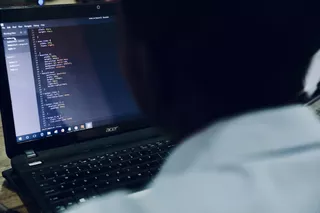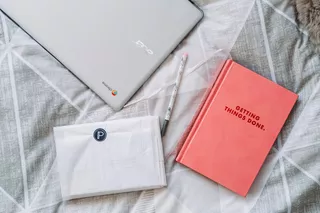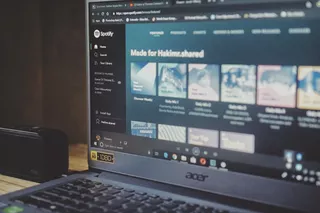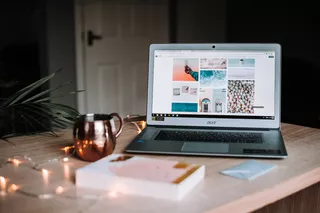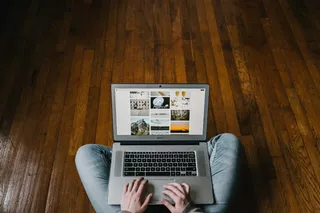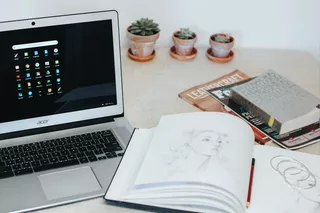Quienes pasan varias horas usando la computadora saben cuánto puede cansarse la vista después de un día entero de trabajo frente a la pantalla. Esto es especialmente válido si tienes dificultades para leer las letras en tamaño estándar.
Para mejorar la legibilidad, Windows permite al usuario cambiar el tamaño de las letras en sus configuraciones de accesibilidad, brindándole la oportunidad de encontrar la combinación perfecta para su monitor. En este texto, aprenderás cómo encontrar esas opciones de Windows, además de explorar otras alternativas que también ayudan a mejorar la legibilidad de la pantalla.

¿Cómo ajustar la fuente en Windows?
Windows, el sistema operativo de Microsoft, es el más utilizado en todo el mundo y es posible que sea el que utilizas en tu computadora o portátil. Este sistema tiene una serie de opciones de accesibilidad, como la posibilidad de aumentar el tamaño de la fuente, es decir, de las letras. A continuación, te mostramos cómo hacerlo en las dos versiones más recientes, Windows 11 y Windows 10.
Cómo aumentar la fuente en Windows 10
En Windows 10, estas opciones de accesibilidad se encuentran en el menú de Configuración. Para acceder a ellas:
- Abre el menú Inicio y escribe "Configuración" para abrir una nueva ventana.
- Encuentra la opción "Facilidad de acceso".
- El nuevo menú debería abrir en "Pantalla", de lo contrario, busca esta pestaña.
- Dentro de este nuevo cuadro, habrá la opción "Aumentar tamaño del texto".
- Simplemente desliza el control hacia la derecha para aumentar el tamaño de la fuente.
- Arriba hay un texto de ejemplo, así es como se verán las letras después de confirmar los cambios.
- A continuación, hay otra opción de "Hacer todo más grande".
- Esto también cambiará el tamaño de los iconos de los programas.
Cómo aumentar la fuente en Windows 11
En Windows 11, el procedimiento es similar, pero lo suficientemente diferente como para que las mismas instrucciones no sirvan. A continuación, te mostramos cómo aumentar el tamaño de la letra.
- En el menú Inicio, escribe "Configuración" para abrir el menú.
- En la parte izquierda habrá una serie de opciones, elige "Accesibilidad".
- La primera opción será "Tamaño del texto", dentro de la cual habrá un nuevo control deslizante.
- Elige el tamaño que prefieras siguiendo el ejemplo del texto anterior.
- A continuación, hay una sección de "Configuraciones relacionadas".
- En ella, es posible cambiar el tamaño del texto, aplicaciones y otros elementos en "Escala".
- Debes ingresar un número entre 100 y 500 para aplicar este cambio.
Cómo cambiar la resolución de la pantalla de la PC?
Otra forma de aumentar el tamaño de todos los íconos y textos posibles en la computadora es disminuyendo la resolución de la pantalla. Esto reducirá la cantidad de píxeles mostrados por la computadora y, por lo tanto, los píxeles restantes serán más grandes para llenar la pantalla. Para cambiar la resolución simplemente:
- Hacer clic con el botón derecho del mouse en el Escritorio.
- Elegir la opción "Configuraciones de pantalla".
- Encontrar "Resolución de pantalla" y seleccionar una más baja que la utilizada actualmente.
- El sistema te mostrará cómo se verá, podrás revertir o mantener los cambios.
- Si todo se vuelve negro, significa que tu monitor o tu tarjeta de video no admiten la configuración elegida.
- No es necesario desesperarse, en unos segundos Windows volverá al aspecto original.

Cómo aumentar el tamaño de la fuente usando el teclado?
Por último, también es posible aumentar el tamaño de los textos utilizando el teclado. Este método se trata de un zoom y no altera todas las letras del sistema, solo aquellas mostradas en el programa actual. Aun así, es un recurso bastante útil en caso de que necesites aumentar el tamaño de la fuente de un lugar específico.
- En el teclado, presiona "Ctrl".
- Sin soltar la tecla, presiona también " + " tantas veces como sea necesario para que el texto quede del tamaño deseado.
- Para disminuir el tamaño, presiona " - " con el "Ctrl" aún presionado.
- Para volver al tamaño normal, simplemente presiona el número "0" una vez, aún manteniendo presionado el "Ctrl".
- También puedes aumentar y disminuir el zoom con la ruedita del mouse.
- Hacia arriba aumenta el zoom, hacia abajo lo disminuye.
Al ajustar la fuente en Windows, estarás poniendo tu comodidad y bienestar en primer lugar, permitiéndote disfrutar de una experiencia visual mejorada mientras trabajas, lees, navegas por Internet y realizas diversas tareas en tu PC. Por lo tanto, no dudes en explorar las opciones de personalización de fuente disponibles en Windows y encontrar la combinación perfecta que se ajuste a tu estilo y preferencias.